三星手机黑屏打不开怎么办
三星手机黑屏无法开机,可尝试重启或恢复工厂设置,若问题仍未解决,建议联系专业维修人员检查维修。
手机黑屏打不开是一个相对常见的问题,可能由多种原因引起,包括软件故障、电池问题、硬件损坏等,以下是一些详细的解决步骤和建议,帮助您尝试解决这个问题:
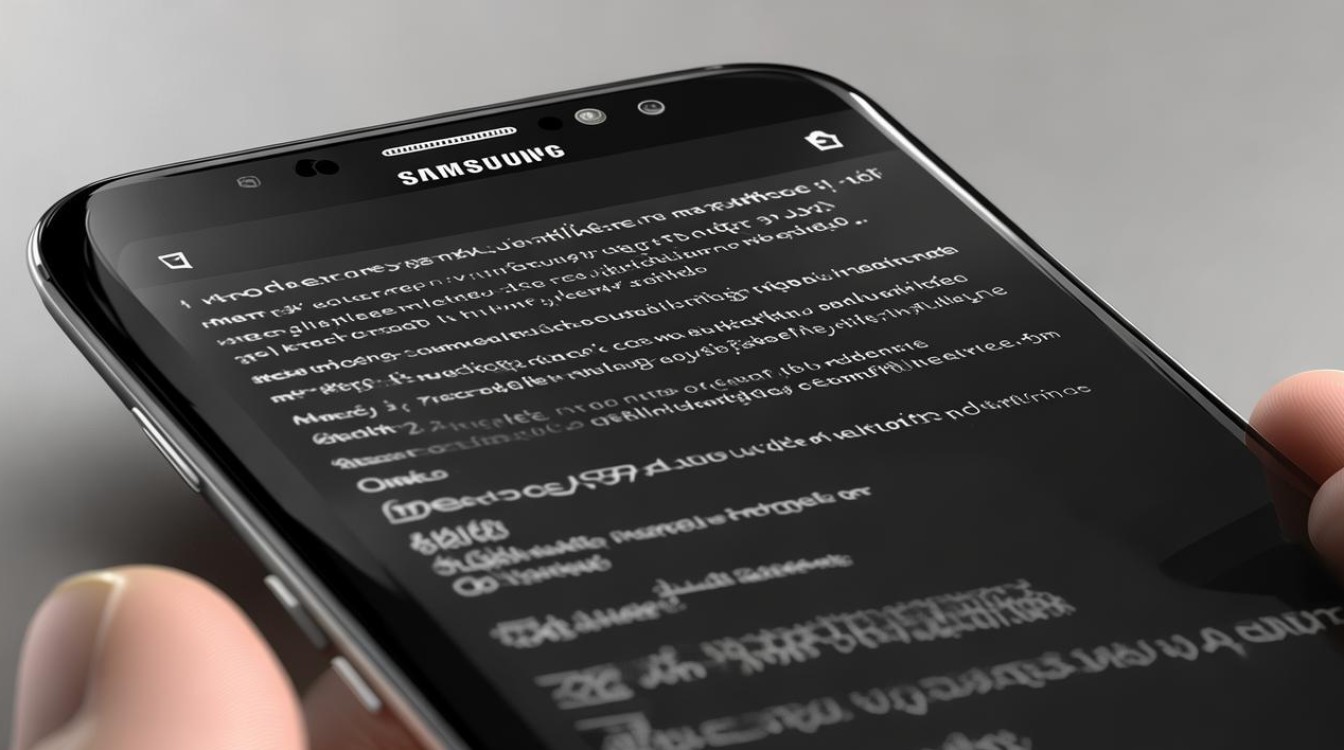
初步检查与简单处理
| 步骤 | 具体操作 | 注意事项 |
|---|---|---|
| 检查电量 | 连接原装充电器,确保充电接口接触良好,充电至少 15 30 分钟,然后尝试开机。 | 使用非原装充电器或数据线可能导致充电异常,尽量使用原装配件。 |
| 强制重启 | 较新型号(通常无 Home 键):同时按住电源键和音量减小键大约 10 15 秒,直到手机屏幕出现三星 Logo。 旧型号(带有 Home 键):同时按住电源键、音量增大键和 Home 键,直到手机屏幕出现三星 Logo。 |
不同型号操作有差异,需根据手机型号选择正确方式,避免误操作导致其他问题。 |
| 检查物理按键 | 确保手机的电源键没有卡住或损坏,可尝试多次按压电源键。 | 如果手机安装了过厚的保护壳,可能会影响按键的触感,可暂时取下保护壳再尝试。 |
深入排查与修复
(一)进入恢复模式
| 步骤 | 具体操作 | 注意事项 |
|---|---|---|
| 进入恢复模式 | 较新型号:关机状态下,同时按住电源键、音量增大键和 Bixby 键(如果有),当屏幕出现三星 Logo 时,松开电源键,但继续按住音量增大键和 Bixby 键,直到进入恢复模式。 旧型号:关机状态下,同时按住电源键、音量增大键和 Home 键,当屏幕出现三星 Logo 时,松开电源键,但继续按住音量增大键和 Home 键,直到进入恢复模式。 |
操作过程中需耐心等待,不要随意松开按键,以免进入失败。 |
| 清除缓存分区 | 在恢复模式下,使用音量键上下移动,选择“wipe cache partition”(清除缓存分区),然后按电源键确认。 | 清除缓存分区不会丢失个人数据,但会清除系统缓存,可能会解决一些因缓存导致的软件问题。 |
| 恢复出厂设置 | 如果清除缓存分区无效,可以尝试恢复出厂设置,注意:恢复出厂设置会清除手机上的所有数据,包括照片、视频、联系人等,在恢复模式下,选择“wipe data/factory reset”(清除数据/恢复出厂设置),然后按电源键确认。 | 操作前务必备份重要数据,否则数据丢失后难以恢复。 |
(二)使用 Odin 线刷
| 步骤 | 具体操作 | 注意事项 |
|---|---|---|
| 准备工作 | 下载对应手机型号的官方固件,并安装 Odin 工具。 | 确保下载的固件与手机型号完全匹配,否则可能导致手机变砖。 |
| 进入下载模式 | 先关机,然后按住音量下键、Home 键和电源键,出现警告画面后迅速按下音量上键,若看到绿色安卓机器人,表明已成功进入刷机通道。 | 进入下载模式的操作要准确无误,否则无法进行后续刷机操作。 |
| 开始刷机 | 将手机通过数据线连接到电脑,打开 Odin 工具,加载下载好的固件,然后点击“Start”按钮开始刷机。 | 刷机过程中不要随意断开手机与电脑的连接,避免刷机失败。 |
硬件方面排查
| 步骤 | 具体操作 | 注意事项 |
|---|---|---|
| 检查电池 | 对于可拆卸电池的老机型,取出电池,检查电池是否有鼓包、漏液等损坏情况,如有损坏需更换电池。 对于不可拆卸电池的手机,可尝试连接电脑进行检测,在设备管理器中查看是否有反应,若出现 QHUSB_BULK 字样,大概率是字库损坏。 |
非专业人士不建议自行拆解手机更换电池,以免造成更多损坏。 |
| 检查屏幕 | 仔细观察屏幕是否有显示迹象,例如屏幕背光亮起却内容无法显示,若有此类情况,可能是屏幕排线松动或屏幕本身损坏,需要专业人员进行维修。 | 不要用力按压或敲击屏幕,以免加重损坏。 |
预防措施
| 措施 | 具体操作 | 注意事项 |
|---|---|---|
| 定期清理缓存 | 进入手机设置 存储 缓存数据,定期清理应用程序产生的缓存文件。 | 清理缓存时注意不要误删重要数据。 |
| 避免高温运行 | 避免在高温环境下长时间使用手机,如阳光直射处或闷热的车内。 | 高温可能会导致手机内部元件性能下降,甚至损坏。 |
| 使用正品充电器 | 始终使用原装或经过认证的兼容充电器和数据线进行充电。 | 劣质充电器可能会导致电池损坏或充电异常。 |
| 定期备份数据 | 可通过三星云服务或其他备份工具,定期备份手机中的重要数据,如联系人、照片、文档等。 | 备份数据可以防止数据丢失,在手机出现问题需要恢复出厂设置或刷机时非常重要。 |
相关问答FAQs
问题1:三星手机黑屏打不开,进入恢复模式后怎么选择正确的选项?
答:进入恢复模式后,使用音量键上下移动来选择选项,电源键用于确认,一般先尝试选择“wipe cache partition”(清除缓存分区),如果问题仍然存在,再考虑选择“wipe data/factory reset”(清除数据/恢复出厂设置),但需注意,恢复出厂设置会清除手机上的所有数据,所以操作前要谨慎,并确保已备份重要数据。
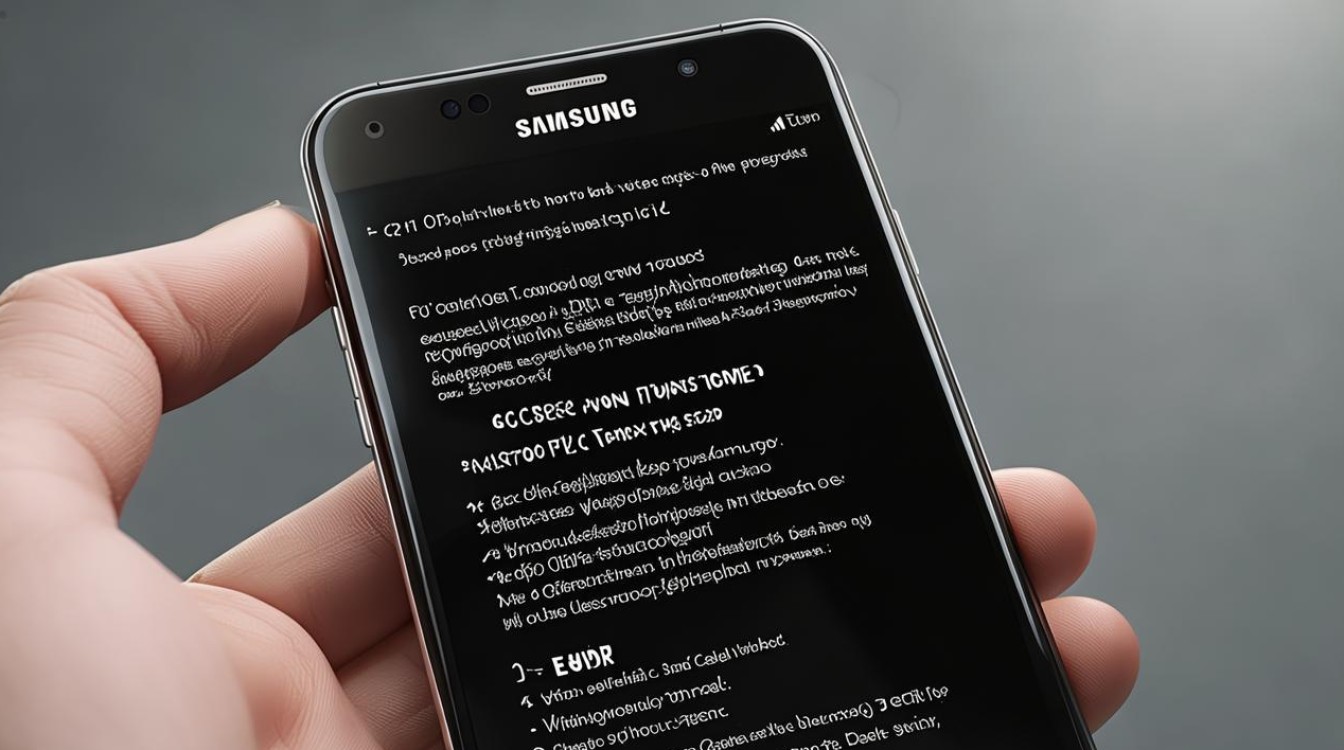
问题2:使用Odin线刷时提示失败怎么办?
答:如果使用Odin线刷时提示失败,首先检查下载的固件是否与手机型号完全匹配,以及Odin工具的安装是否正确,然后重新进入下载模式,再次尝试刷机,如果还是失败,可能是手机与电脑的连接不稳定,可尝试更换数据线或电脑USB接口,确保刷机过程中手机电量充足,避免因电量不足导致刷机中断,如果多次尝试仍然失败,建议寻求专业人士
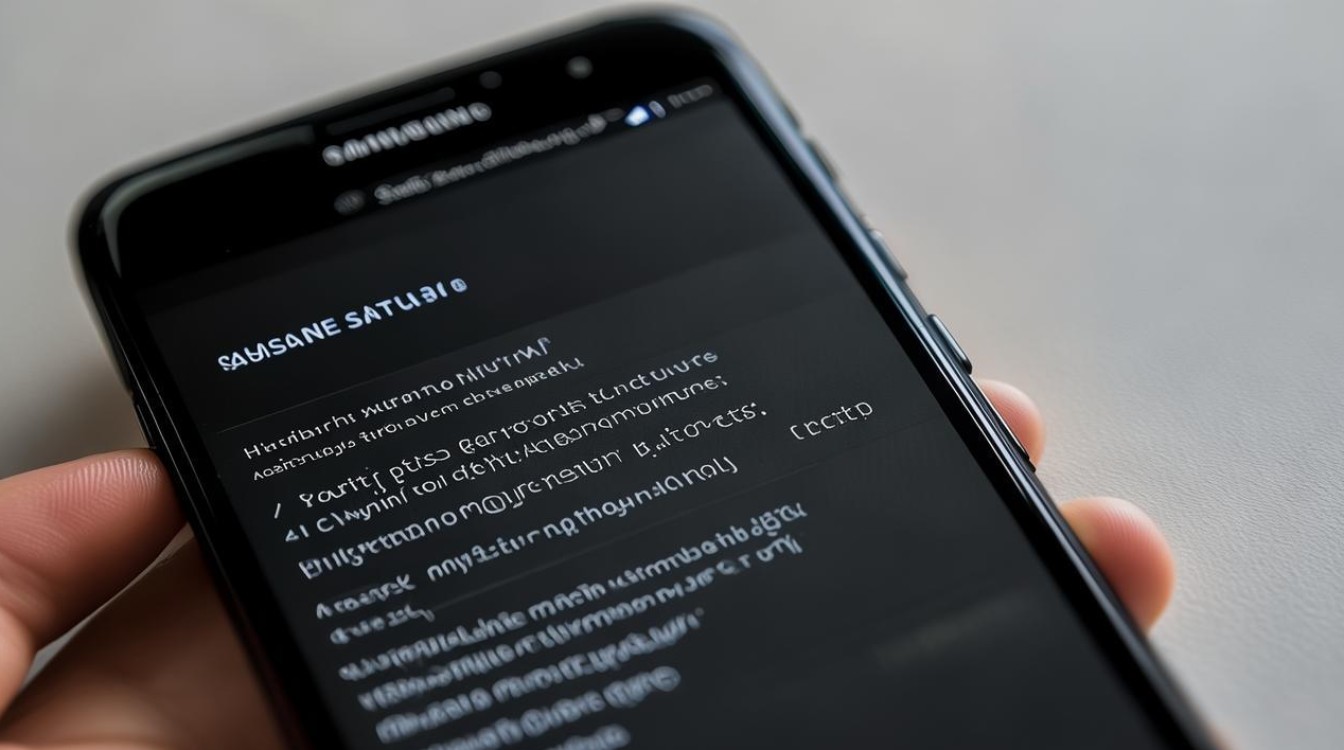
版权声明:本文由环云手机汇 - 聚焦全球新机与行业动态!发布,如需转载请注明出处。






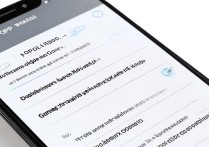





 冀ICP备2021017634号-5
冀ICP备2021017634号-5
 冀公网安备13062802000102号
冀公网安备13062802000102号